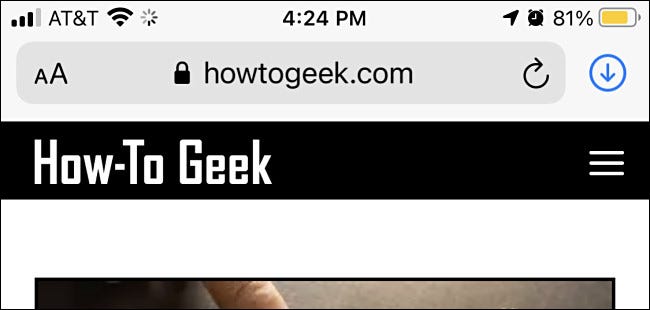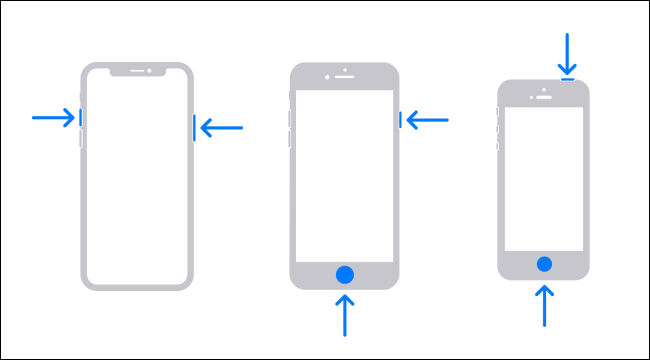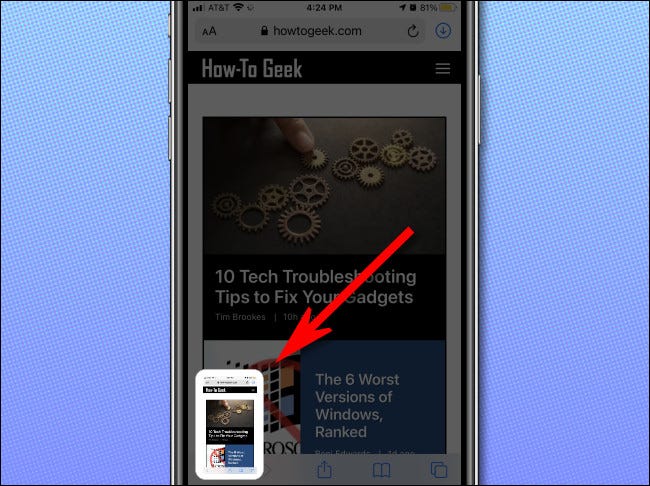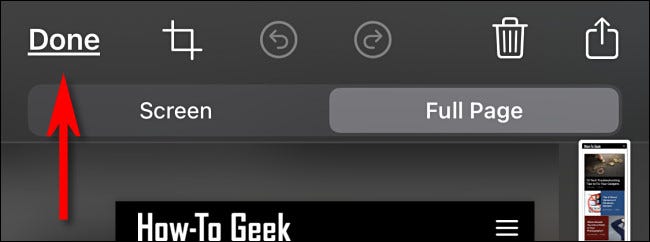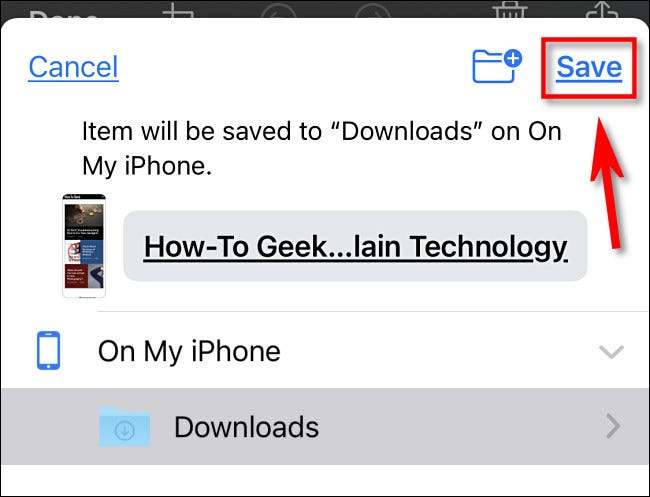با استفاده از یک ویژگی پنهان در آیفون (در آی او اس 13 یا بالاتر) یا آیپد (دارای آیپد او اس 13 یا بالاتر)، میتوانید از صفحهی یک وب سایت در Safari عکس کامل بگیرید و آن را به عنوان یک فایل پی دی اف ذخیره کنید. چگونگی آن در اینجا آمده است.
ابتدا Safari را در آیفون یا آیپد باز کرده و به وب سایتی که میخواهید از صفحهی آن عکس کامل بگیرید، بروید. (این ویژگی هنوز در کروم برای آیفون یا آیپد کار نمیکند.)
وقتی آماده شدید، با فشار دادن ترکیبی از دکمههای فیزیکی، از صفحه عکس بگیرید. در اینجا نحوهی انجام این کار در هر دو دستگاه آورده شده است.
• آیفونهای فاقد دکمهی صفحه اصلی: دکمه های Side و Volume Up را همزمان فشار دهید و نگه دارید.
• آیفونهای با دکمهی صفحه اصلی و دکمهی کناری: دکمهی صفحه اصلی و دکمهی کناری را به طور همزمان فشار داده و نگه دارید.
• آیفونهای دارای دکمهی صفحه اصلی و دکمهی بالا: دکمههای صفحه اصلی و دکمهی بالایی را کوتاه مدت و همزمان فشار داده و نگه دارید.
• آیپدهای بدون دکمهی صفحه اصلی: دکمهی بالایی و دکمهی زیاد کردن صدا را همزمان فشار دهید و نگه دارید.
• آیپدهای دارای دکمهی صفحه اصلی: دکمهی صفحه اصلی و دکمهی بالایی را کوتاه مدت فشار دهید و همزمان نگه دارید.
بعد از گرفتن عکس از صفحه، یک تصویر کوچک از عکس را در گوشه صفحه مشاهده خواهید کرد. یک بار روی تصویر کوچک ضربه بزنید.
پس از ضربه زدن روی تصویر کوچک، به یک حالت ویرایش عکس صفحه وارد خواهید شد. روی برگهی “تمام صفحه” واقع در زیر نوار ابزار در بالای صفحه ضربه بزنید. مشاهده خواهید کرد که پیش نمایش کل صفحه وب در سمت راست صفحه ظاهر میشود. با کشیدن انگشت میتوانید از طریق آن پیمایش کنید.
اگر عکس را دوست ندارید، میتوانید نماد سطل آشغال را فشار دهید تا حذف شود. اما اگر راضی هستید و میخواهید آن را به عنوان یک فایل پی دی اف ذخیره کنید، روی “انجام شد” ضربه بزنید.
در پنجرهی کوچک بازشو که ظاهر میشود، روی “ذخیرهی پی دی اف در پروندهها” ضربه بزنید.
بعد، به مکانی در “پروندهها” بروید که میخواهید صفحه وب را به صورت کامل ذخیره کنید. وقتی مکان مناسب را پیدا کردید، روی “ذخیره” ضربه بزنید.
اگر میخواهید بعداً عکس صفحه کامل را بخوانید، برنامهی “پروندهها” را باز کنید، به محل پی دی اف که قبلاً ذخیره کرده اید بروید و یک بار روی پرونده ضربه بزنید تا باز شود.
این فرآیند را به دلخواه و با هر وب سایتی که می خواهید به صورت پی دی وف دریافت کنید، تکرار کنید. جالب اینجاست که تکنیک عکس تمام صفحه (اگرچه کاملاً عالی نیست) در برنامههای نوت و صفحات اپل نیز کار میکند، بنابراین اگر آزمایش کنید ممکن است در سایر برنامهها نیز کار کند. تجربهی خوبی داشته باشید!